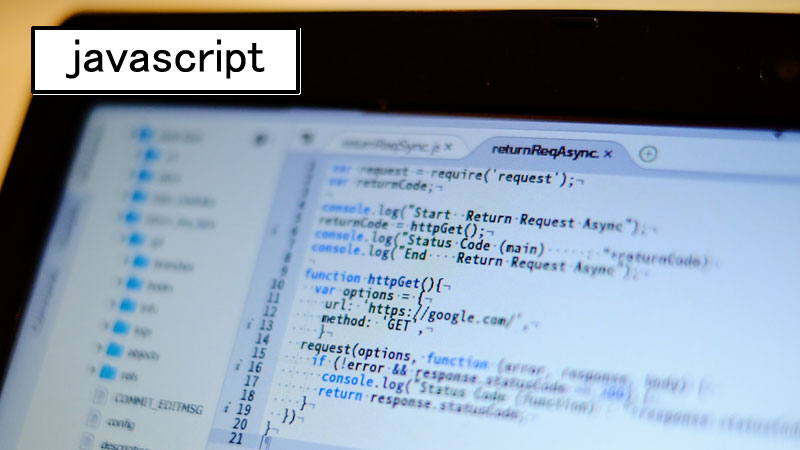この記事には広告を含む場合があります。
記事内で紹介する商品を購入することで、当サイトに売り上げの一部が還元されることがあります。
Ubuntuは、Canonical Group, Ltd.の登録商標です。
Mozilla 製エンコーダーで jpeg を圧縮・最適化する
jpeg 画像の容量をできる限り削減する方法を調べていたところ、画像エンコーダー「mozjpeg」の出来が良いという噂を聞いたので、Ubuntu 環境にインストールしてみました。なお「mozjpeg」は、ウェブブラウザ「FireFox」の開発元である Mozilla が開発した画像エンコーダー。
apt コマンドでは提供されていないため、github からソースをインストール・ビルドしてインストールする手順をまとめます。
mozjpeg のインストール手順
AWS の Ubuntu18.04 にインストールしたコマンド手順を記載します。
まずは必要なモジュールをインストール。
|
1 2 |
apt install zlib1g-dev libpng-dev apt-get install cmake autoconf automake libtool nasm make pkg-config |
ソースを github からダウンロードして、ビルド・インストールを実行します。
|
1 2 3 4 5 6 7 8 9 |
wget https://codeload.github.com/mozilla/mozjpeg/zip/master -O mozjpeg-master.zip unzip mozjpeg-master.zip cd mozjpeg-master mkdir build cd build cmake -G"Unix Makefiles" ../ make install |
最後にモジュールのインストール先は、「/opt/mozjpeg/*****」となるため、シンボリックリンクを貼って使い勝手を向上します。
|
1 2 |
sudo ln -s /opt/mozjpeg/bin/cjpeg /usr/bin/mozjpeg sudo ln -s /opt/mozjpeg/bin/jpegtran /usr/bin/mozjpegtran |
mozjpeg の使い方
主な使い方は2つ。
クオリティの変更
|
1 |
mozjpeg -quality (クオリティ) (変更前の画像) > (変更後の画像) |
画像の最適化
|
1 |
mozjpegtran -optimize -progressive (変更前の画像) > (変更後の画像) |
注意点としては、「変更前の画像のパス」と「変更後の画像のパス」は必ず別のパスを設定する必要があります。変更前と変更後のパスを同じにした場合、画像が壊れるだけなので注意してください。
クオリティの変更の設定値は「80」がおすすめ。ちなみにクオリティ「100」にすると画像サイズが逆に大きくなるので注意してください。
さいごに
本ツールを使ってみると僕が準備した一般的な jpeg 画像であれば容量を約半分位まで削減してくれました。且つ画質は遜色に気付かないほど。
mozjpeg は使用感の良いツールであると思いますので、画像の容量を削減してみたい方はぜひ試してみてくださいね。
Linuxの知識については下記の本も参考になるので、スキルアップにお役立てください。